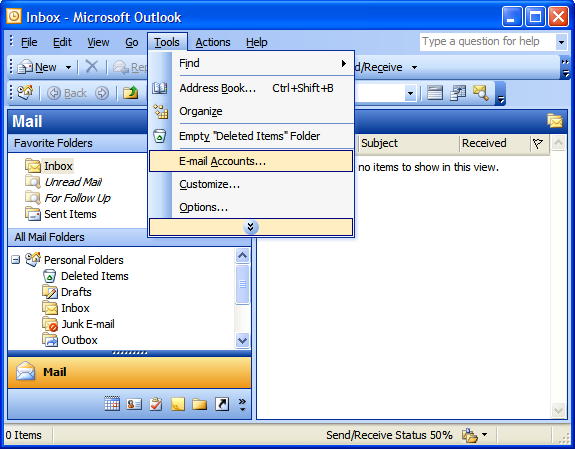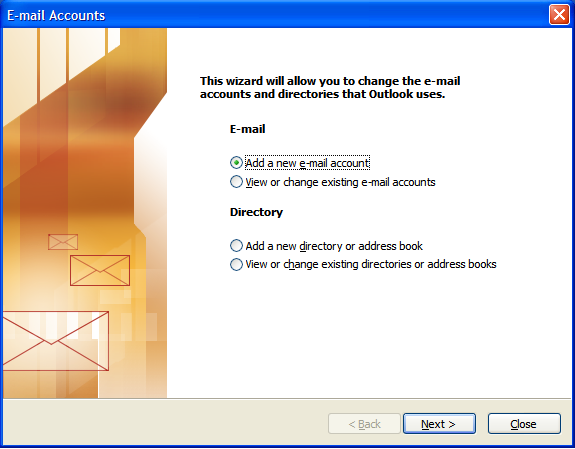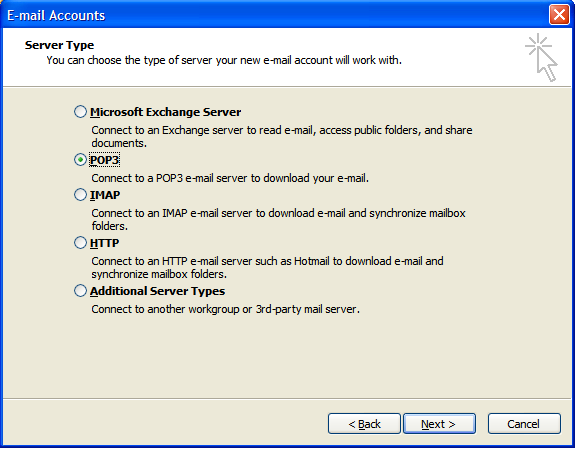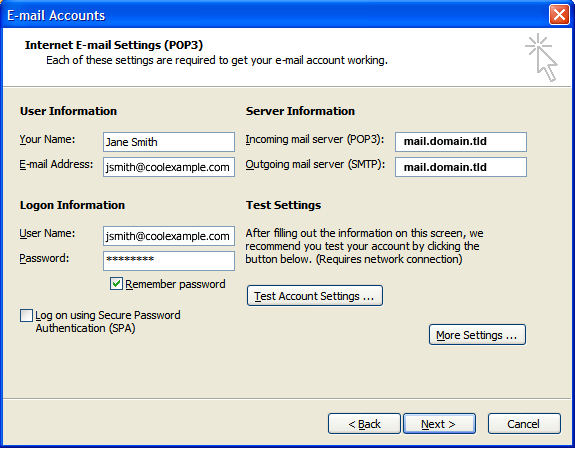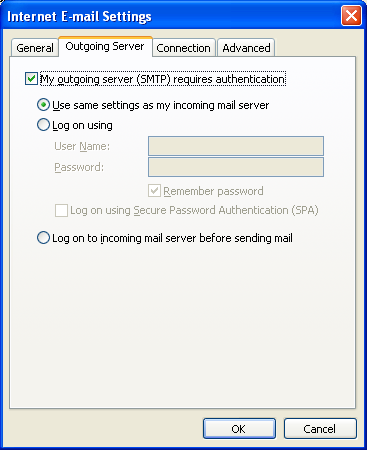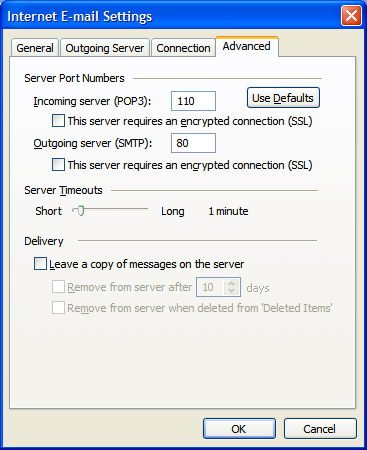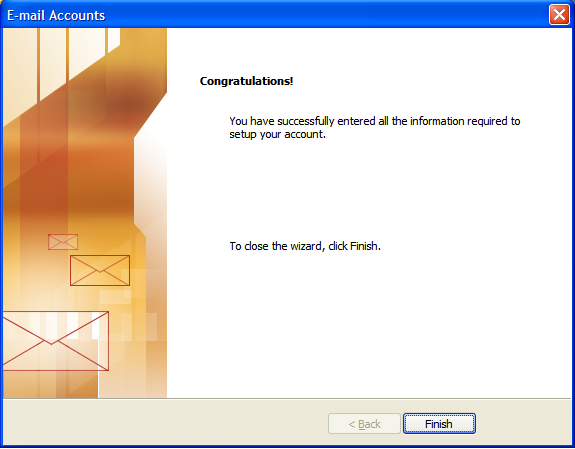Servers in stock
Checking availability...
-
1
本教程将指导您如何设置 Microsoft Outlook 以连接您的电子邮件帐户。本教程以 Microsoft Outlook 2003 为例进行说明,但这些设置在其他版本的 Microsoft Outlook 中也类似。您可以使用本教程中的设置来配置早期版本的 Microsoft Outlook。
在 Microsoft Outlook 中,选择“工具”>“电子邮件帐户”。
4
在“Internet 电子邮件设置 (POP3)”窗口中,按如下方式输入您的信息:
你的名字
请输入您的姓名(包括姓和名)。
电子邮件
请输入您的电子邮件地址。
用户名
请再次输入您的电子邮件地址。
密码
请输入您设置的电子邮件帐户密码。
接收邮件服务器(POP3)
请输入您的收件服务器地址。
外发邮件服务器(SMTP)
请输入您的外发邮件服务器地址。
点击“更多设置”。
注意:“smtpout.secureserver.net”是一个SMTP中继服务器。要使用此服务器发送电子邮件,您必须先在您的电子邮件帐户中启用SMTP中继。请登录您的“管理电子邮件帐户”页面设置SMTP中继。如果您尚未设置SMTP中继,并且您的互联网服务提供商 (ISP) 允许,您可以使用您的互联网服务提供商提供的外发邮件服务器。请联系您的互联网服务提供商获取此设置。
5
在“Internet 电子邮件设置”窗口中,选择“外发服务器”选项卡。
选择“我的外发服务器(SMTP)需要身份验证”。
如果您未更改 SMTP 中继设置,请选择“使用与我的接收邮件服务器相同的设置”。如果您在“管理电子邮件帐户”页面的 SMTP 中继设置中更改了用户名和密码,请选择“使用以下用户名和密码登录”,然后输入用户名和密码。以下示例假设您未在“管理电子邮件帐户”页面中更改 SMTP 中继设置。